Что такое скриншот на телефоне и как. Как сделать скриншот на телефон разных версий андроида. Инструкция как на андроиде сделать скриншот с помощью подключаемых аксессуаров
05.06.2017 14:11:00
Стандартные способы получения скрина экрана
Чтобы разобраться, как сделать скрин на телефоне Андроид, нужно выяснить модель, производителя и операционную систему устройства. От этого будет зависеть, какие клавиши потребуется нажимать для получения снимка экрана. Наиболее часто встречающейся комбинацией является кнопка питания, нажатая одновременно с клавишей уменьшения громкости. В нашем случае, данный метод прекрасно работают на всех смартфонах британской компании Fly, например на последней модели .

Также вместе с клавишей питания может потребоваться нажать кнопку «домой», в зависимости от модели сенсорную или механическую.
Если вы выбрали правильную комбинацию клавиш, вы увидите соответствующее сообщение в панели уведомлений (о том, что сделан скрин экрана). В некоторых смартфонах создание скриншота сопровождается звуком затвора фотоаппарата.
В некоторых случаях кнопка создания скрина может находиться в меню, всплывающем при длительном нажатии кнопки питания, вместе с клавишами перезагрузки и выключения устройства. Иногда можно встретить и встроенные производителем в интерфейс средства для создания скриншота экрана. К примеру, у смартфонов и планшетов компании Samsung это может быть цифровое перо, либо встроенная в меню опция создания снимка. Отдельные модели делают скрин экрана, если просто провести по нему ребром ладони.
Универсальный метод
Если все вышеперечисленные способы не сработали, то есть один, достаточно сложный, но гарантированный метод. Итак, как сделать скрин на телефоне, вне зависимости от модели и версии операционной системы. Чтобы им воспользоваться, нам потребуется компьютер с подключенным к нему по USB кабелю гаджетом:
- Разрешите в смартфоне отладку по USB
- Скачайте и установите необходимые драйвера
- Скачайте и скопируйте в корневой диск компьютера архив
- Скопируйте файлы «adb.exe», «AdbWinApi.dll» и «fastboot.exe» в Windows\System32. Запустите командную строку и перейдите в ней к скопированной папке.
- В подкаталоге «SDK» откройте каталог «platform-tools» и введите команду «adb shell».
- В папке «tools» нужно найти и запустить файл ddms.bat. Запуск должен привести к открытию программы «Davlik Debug Monitor».

В левой части экрана программы будут отображаться все подключенные к компьютеру андроид устройства. В этом списке нужно выбрать нужный смартфон и открыть меню Device-Screen Capture. Теперь вы имеете возможность сделать снимок экрана, повернуть его, сохранить или поместить в буфер обмена.
Это, несомненно, сложный способ, для реализации которого потребуется время и некоторый опыт. Однако именно данным методом можно воспользоваться в любой ситуации, вне зависимости от производителя, модели и версии операционной системы.
Получается сохранить изображение, а в ряде случаев графика занимает много памяти. Поэтому рациональным и практичным решением станут скриншоты на Андроиде. Это актуально для приложения Instagram, из которого фото не сохраняются.
Такие снимки показывают все, что видно на экране. Одновременно для пользователя впоследствии предоставляется возможность просмотра, редактирования и отправки любому человеку.
Но универсальный вариант все-таки существует. Скриншот экрана на Андроид 4.0+ делается посредством зажимания двух клавиш. Первая – кнопка питания. Вторая – убавления звука. Зажимаются клавиши единовременно и удерживаются одну-две секунды.
Результатом проделанной работы станет характерный звук и временное побеление экрана. Про удачно выполненное действие оповестит пользователя и статус бар. Снимок сохраняется в телефон в соответствующем разделе галереи.

Далее скрин на Андроиде может редактироваться, изменяться и отправляться другим людям. Другими словами, пользователь делает со снимком все, что захочет. При необходимости это изображение перебрасывается на или с помощью специального кабеля, через беспроводное соединение.
Для пользователей смартфонов с такой операционной системой доступен и другой вариант. Юзер должен зажать клавишу питания. После этого на мониторе отображается меню, которое включает некоторые действия. Как правило, это:
- отключение питания;
- перезапуск;
- режим полета;
- скрин экрана.
Последний пункт и нужен. Выбирается этот вариант и делается нужное фото.
Скриншот экрана на смартфонах и планшетах Samsung
Способ №1
Снимок экрана на Андроиде делается по-разному. Первый вариант используется для большинства моделей этого бренда. Единовременно зажимаются клавиша сворачивания окон и кнопка питания. После этого на экране в статус баре отображается соответствующий значок, что скриншот сделан. Как это делается, показано ниже на примере .

Кнопку зажимать дольше двух секунд не требуется. Если этот способ не подошел, то нужно использовать один из следующих.
Будет полезно ознакомиться « ».
Способ №2
Второй метод применяется, если механическая клавиша на передней панели девайсов, которая отвечает за сворачивание окон, отсутствует. В этом случае зажимаются кнопки питания и убавления громкости. Выполнение действий показано на .

Результат сохраняется в галереи, а на дисплей выводится соответствующий значок, как и в предыдущем случае. Если и этот вариант не подходит, то применяется следующий.
Способ №3
Этот метод используется для модификаций, выпущенных раньше. Чтобы сделать скриншот экрана телефона, например на Galaxy S, также требуется зажатие двух кнопок. Это клавиши сворачивания окон и назад. О результате оповестит значок в левом углу монитора.

Способ №4
Если вышеперечисленные варианты не подходят, то применяется последний. В этом случае скриншот на Андроиде делается ладонью. Такой вариант подойдет только для флагманов. Это линейка Galaxy S, Galaxy Note. К примеру, Galaxy S6 Edge . Для этого выполняются следующие действия:
Открывается меню.
- Выбирается раздел настроек.
- Нажимается категория движение, после чего управление ладонью, регулирование жестами или вспомогательные параметры (зависит от устройства).
- Включается опция снимка ладонью.
- Проводится рукой по экрану из одной стороны в другую.

При выполнении действия ладонь должна соприкасаться с дисплеем.
Как сделать снимок экрана с помощью ADB
Также есть вариант выполнить это и по-другому. Как сделать скриншот экрана на Андроиде с помощью ADB? Для этого изначально включается на телефоне, к примеру на , режим разработчика. Также гаджет подключается к ПК или ноутбуку. Действия заключаются в:
- Наборе специального алгоритма, который предполагает перемещение в корень SD-карты девайса. Это выглядит таким образом: adb shell screencap -p /sdcard/screen.png.
- Скачивании полученного снимка. Для этого применяется традиционный вариант pull. После этого изображение сохраняется на ПК. Если не указывать место хранения, то картинка останется в том месте, где пользователь находился в момент вызова.
- Удалении изображения из устройства. Это действие делается при необходимости для освобождения памяти.
После этого процесс завершается.

Выполнение действий зависит от модели смартфона и производителя. В любом случае эти операции сопровождаются характерным звуком и уведомлением в левом углу дисплея. Если ни один из вариантов перечисленных выше не подошел, то нужно попробовать подержать комбинацию клавиш подольше. Когда и это не действует, то проблема заключается в девайсе. Как вариант, неправильно установлена программная платформа или операционная система является неоригинальной. Хуже, когда смартфон – подделка.
Смотрите также видео «Как сделать скриншот на android устройствах».
Все модели телефонов поддерживают возможность делать скриншот экрана, однако пользователи не всегда знают, какую клавишу/комбинацию клавиш нужно нажать, чтобы совершить эту операцию, а ведь ее удобство неоспоримо. В этой статье расскажем, как сделать скриншот экрана телефона различных моделей.
iOS
Для того чтобы сделать скриншот дисплея iOS-девайса, пользователь должен одновременно нажать кнопку питания и клавишу "Home". Удерживать комбинацию не нужно, достаточно одного быстрого нажатия. При нажатии пользователь услышит характерный щелчок затвора (если звук на телефоне включен), что будет свидетельствовать об успехе проделанной операции.
Найти скриншот экрана можно в папке "Фотопленка" в разделе "Фото".
Android
Поскольку масса производителей выпускает сегодня смартфоны на операционной системе Android, общего метода сделать снимок экрана для всех андроид девайсов нет.
Большинство моделей
Однако в большинстве случаев, а именно для телефонов от Sony, Nexus, HTC, Xiaomi, LG, Lenovo, Motorola и многих других менее известных производителей, работает способ одновременного нажатия на кнопку питания и клавишу уменьшения громкости.
Samsung
Комбинация для скриншота на телефонах Самсунг - кнопка питания+кнопка Home. Кроме того, на последних девайсах южнокорейской компании появилась возможность сделать фото экрана с помощью свайпа ребром ладони от одного края устройства до другого. Правда, эту опцию нужно предварительно активировать - "Настройки"/"Управление"/"Управление ладонью"/"Снимок экрана".
Неофициальные оболочки
Если поверх Android пользователь устанавливает какую-либо неофициальную оболочку, как правило, появляется специальная кнопка в быстром меню для того, чтобы сделать скриншот.
Кроме того, можно встретить такую схему - нажатие кнопки питания, удерживание ее до появления окна меню и нажатие на кнопку с изображением фотоаппарата. Само меню при этом не отразится на скриншоте.
Android (ниже Gingerbread)
На Android-девайсах версии ниже Android 2.3 Gingerbread легкого способа сделать скриншот не существует, однако в Google Play можно скачать одно из многочисленных приложений, позволяющих сделать снимок экрана.
Все скриншоты, сделанные на Android-девайсах, как правило, сохраняются на карте памяти в папке Pictures/Screenshots. Если в этой папке скриншота нет или такая папка вообще отсутствует (актуально для неофициальных прошивок), снимок экрана всегда можно найти в "Галерее".
Windows Phone
Чтобы сделать скриншот экрана девайса на платформе Windows Phone ниже версии 8.1, нужно одновременно нажать клавишу "Пуск" и кнопку питания.
Если на смартфоне или планшете установлена система более поздней версии, необходимо нажать следующую комбинацию: кнопка питания + кнопка увеличения громкости.
Вне зависимости от версии все скриншоты будут сохраняться в папке "Фотографии".
Для тех, кто еще не в курсе или просто позабыл, что такое скриншот, напоминаем, что это мгновенный снимок экрана. Нужен он может быть для того, что бы вы, например, могли запечатлеть какой-нибудь момент, происходящий на экране вашего телефона (смартфона).
На компьютере или ноутбуке сделать скриншот совсем несложно — достаточно лишь нажать на кнопку Print Screen на клавиатуре. А как сделать его на устройстве, где есть только виртуальная клавиатура? Способ есть и никакая клавиатура вам не понадобится.
Те пользователи, которые предпочитают iPhone или iPad, прекрасно знают о том, что скриншот на устройствах от Apple делается одновременным нажатием на кнопки «Включение» и «Домой». В случае с Android ситуация обстоит иным образом. Поскольку версий прошивки Андроид великое множество, а все устройства разные, то производители использует различную комбинацию клавиш. Тем не менее, для большинства устройств, включая и те, которые работают на основе стандартной прошивки Android, скрин можно сделать следующим образом: нужно одновременно нажать на клавишу «Включение» и кнопку уменьшения громкости. Спустя примерно секунду раздастся характерный щелчок, а в верхней части экрана вы увидите соответствующее уведомление. Например, вы захотели сохранить картинку на экране. Как только вы сделаете щелчок, то в его верхней части появится уведомление:

А если вы выдвините шторку, то в ней будет сказано, что скриншот сохранен:

Разумеется, что на вашем устройстве для создания скриншота может понадобиться зажать другие клавиши. Вот все возможные варианты:
- Клавиша «Включение» и кнопка уменьшения звука (этот вариант является самым распространенным).
- Клавиша «Включение» и кнопка увеличения звука.
- Клавиша «Включение» и кнопка «Домой».
- Клавиша «Домой» и кнопка уменьшения звука.
- Клавиша «Домой» и кнопка увеличения звука.
Пример расположения кнопок на Nexus 5:

Другие устройства на Android
- На аппаратах компании Samsung может применяться комбинация кнопок «Домой» и «Назад». Для некоторых устройств, например, Samsung Galaxy, работает комбинация клавиш «Включение» и «Домой».
- На девайсах от HTC следует зажать клавиши «Включение» и «Домой», после чего скриншот будет сохранен.
- Если вы используете устройства от компаний ASUS или Acer, то можете воспользоваться стандартной комбинацией — зажмите клавишу «Включение» и кнопку уменьшения звука.
- У компании Sony также все стандартно — здесь используется комбинация клавиши «Включение» и кнопки уменьшения громкости.
- В случае с компанией Huawei все то же самое, что и у Sony.
К слову, многие компании начали добавлять кнопку для создания скриншота в выпадающее меню (шторку). Выглядит она вот таким образом.
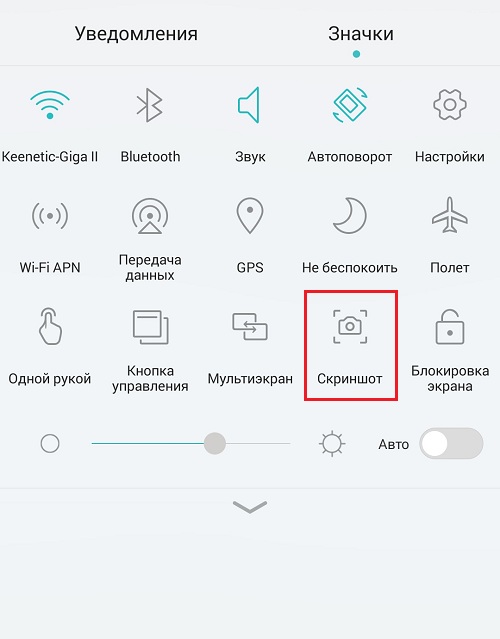
В некоторых устройствах типа Samsung Galaxy Note для создания скриншота можно использовать электронное перо.

Приложения для создания скриншотов
Скриншоты можно сделать и с помощью сторонних приложений. Правда, есть здесь одно большое НО — для этого необходимо рутировать устройство. Если у вас установлен рут, тогда вы можете скачать из Google Play едва ли не любое приложение, которое позволяет делать скриншоты. В этом случае скриншот можно будет сделать, например, если просто потрясти девайс. Но если нет рута, тогда такие приложения может не качать вовсе, поскольку максимум, что они могут, это рассказать о том, какие кнопки можно попробовать нажать, что бы получить скриншот на вашем устройстве.
Как на телефоне сделать скриншот экрана на Андроиде знают не все пользователи, когда сталкиваются с этим вопросом. Возможно, Вы знаете, как делаются скриншоты на компьютере, но если его не будет под рукой, то мы будем использовать телефон и вспомогательные программы. Сегодня, мы рассмотрим все способы создания скриншота на телефоне.
Как на телефоне сделать скриншот экрана на Андроиде, 2 способа
Здравствуйте друзья! Скриншоты – это быстрый вариант, рассказать своим читателям на блоге о своих достижениях, сделать уникальную фотографию. Её можно так же разместить на сайте или блоге.
Не всегда мы сидим за компьютером, и иногда возникает необходимость создать тот или иной скриншот, прямо сейчас на телефоне. В статье рассмотрим процесс создания скриншота на телефонах, работающих на Андроиде.
Итак, как на телефоне сделать скриншот экрана на Андроиде? Существует довольно простые способы, которые доступны любому новичку. Первый простой способ – с помощью нажатия двух клавиш. Первая кнопка питания телефона, и кнопка уменьшения звука. Делаем скриншот. Одновременно нажимаете кнопку питания, обычно она расположена с правой стороны на Андроиде.
Далее, удерживаете нижнюю кнопку уменьшения звука, которая находится с левой стороны. Или на панели телефона. После этого, произойдёт щелчок. И Вы увидите в окне Вашего Андроида снимок с экрана. Кнопки должны быть нажаты одновременно. Картинку, которую Вы сделали, можно найти в памяти устройства через «Изображения».
Следующий метод создания скриншотов с помощью «Специальных Жестов». Данная функция есть у более современных версий Андроидов и Смартфонов. Чтобы она функционировала, её нужно включить через «Настройки» телефона. Далее, просто проводите пальцем по экрану своего телефона, и создаёте скриншот.
Еще есть на экране Вашего телефона значок Скриншота. Нужно открыть верхнее быстрое меню, нажимаете на него и скриншот готов.
Как на телефоне сделать скриншот экрана на Андроиде, используя компьютер
В Интернете есть специальные программы, которые позволяют делать скриншоты на телефоне через компьютер. Мы разберём программу – MyPhoneExplorer. Почему именно эту программу? Она бесплатная и Вы сможете скачать её в Интернете. Установка этой утилиты простая. После того, как Вы установите программу на компьютере, далее, переходим к процессу создания скриншота.
Подключаем USB кабель к компьютеру и телефону. Далее, запускаем программу – MyPhoneExplorer. Затем, действуем по следующей инструкции. В самой программе нам нужно нажать на раздел «Разное» и выбрать «Клавиатура телефона» (Рисунок 1).

После этого, произойдёт создание скриншота, и мы можем его сохранить его на компьютере, нажав на кнопку «Сохранить», которая находиться на панели программы.
Скриншот на телефоне с помощью программ
Мы знаем, что в каждом телефоне есть специальное приложение , или как его ещё называют Гугл Плей. С помощью него можно скачать программы для создания скриншотов. Перечислим самые удобные приложения, которые помогут Вам в этом деле:
- Захват Экрана. Данная программа, имеет очень простой функционал. Она делает снимки с экрана телефона обычным встряхиванием телефонного устройства или нажатием кнопок о которых мы говорили выше.
- Screenshot. Эта программа официальная и требует пользователей подтверждение прав на её использование. Но работает она по аналогии, как допустим, предыдущий вариант.
- Screenshot PRO. Это приложение создаёт скриншоты на телефоне всего лишь одним нажатием одной кнопки. Достаточно навести пальцем кнопку «Старт» и программа выделяет нужную область на экрана телефона, чтобы сделать скриншот.
Скачать такие приложения Вы можете бесплатно. Они делают скриншоты на Андроиде очень быстро и сохраняют картинки. Теперь, мы знаем, как на телефоне сделать скриншот экрана на Андроиде.




